本人電腦安裝的是Windows10-14332版系統,開始菜單【動態磁貼】為浏覽應用內容提供了很大的方便,但有時不需要開啟動態磁貼,我們可以關閉動態磁貼。動態磁貼也有可能涉及隱私,我們可以清除全部動態磁貼的通知。如何關閉動態磁貼和清除全部動態磁貼的通知呢?請看下文詳細介紹。
一、Windows10系統關閉動態磁貼的方法
1、左鍵點擊系統桌面左下角的【開始】,右鍵點擊【動態磁貼】,在右鍵菜單中點擊【更多】-【關閉動態磁貼】;
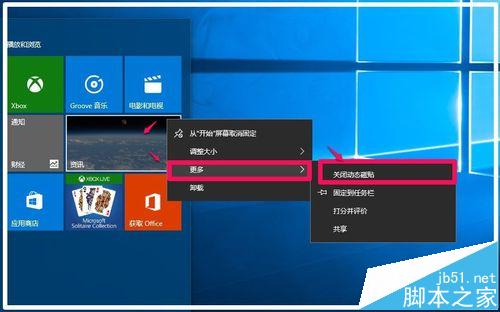
2、我們點擊關閉動態磁貼以後,開始屏幕中的【動態磁貼】就關閉了。
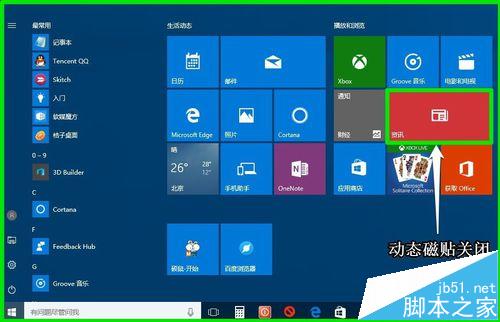
二、Windows10系統清除全部動態磁貼通知的方法
方法一:修改注冊表編輯器清除全部動態磁貼通知
注意:修改注冊表前一定要先備份注冊表,備份注冊表的方法可參考:百度經驗《朋友們:修改注冊表值前一定要先備份注冊表 》;
注冊表路徑:HKEY_CURRENT_USER\SOFTWARE\Policies\Microsoft\Windows\Explorer
1、右鍵點擊系統桌面左下角的【開始】,在開始菜單中點擊【運行】;
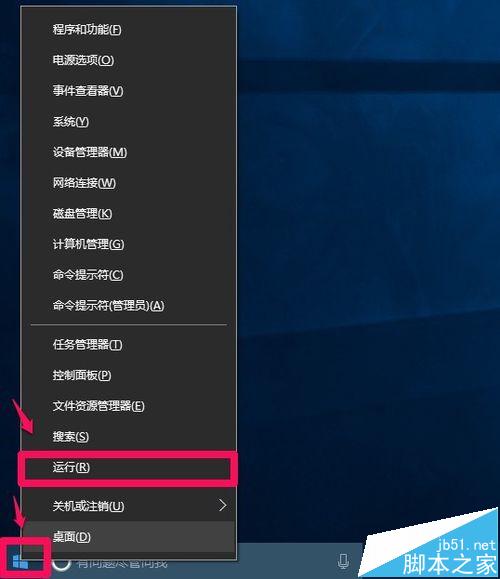
2、在運行對話框中輸入:regedit命令,點擊確定或者回車,打開注冊表編輯器;
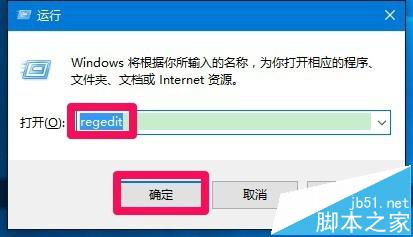
3、在注冊表編輯器窗口展開:HKEY_CURRENT_USER\SOFTWARE;
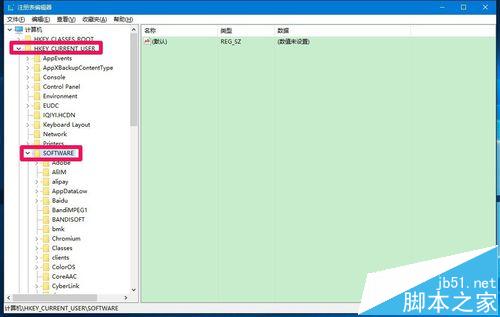
4、在SOFTWARE的展開項再依次展開:Policies\Microsoft\Windows
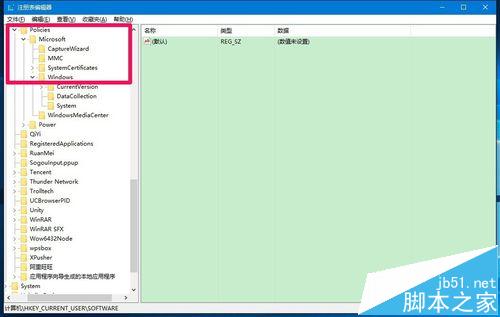
5、展開的Windows項中如果沒有Explorer(資源管理器),右鍵點擊Windows - 【新建 】- 【項】;
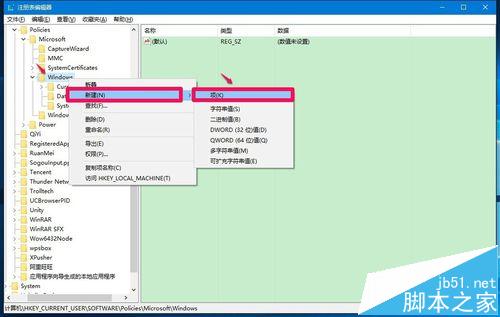
6、我們把新建#1命名為:Explorer,在Explorer對應的右側窗口,右鍵點擊空白處,在右鍵菜單中點擊【新建】-【DWORD(32位)值】;
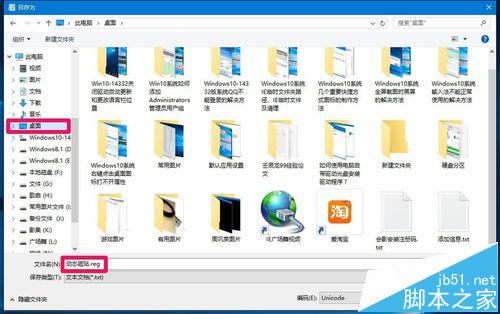
7、把新建#1命名為:ClearTilesOnExit,左鍵雙擊:ClearTilesOnExit,在彈出的編輯DWORD(32位)值窗口,把ClearTilesOnExit的數值數據從“0”更改為“1”,再點擊:確定;
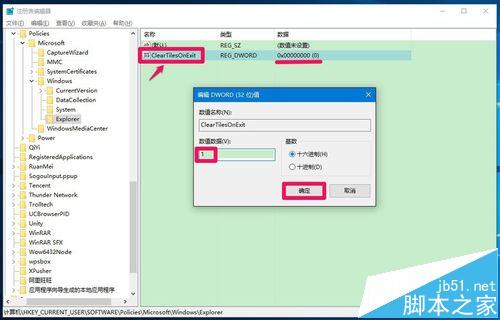
8、回到注冊表編輯器窗口,可見:ClearTilesOnExit REG_DWORD 0x00000001(1),點擊窗口左上角的【文件】,在下拉菜單中點擊【退出】,退出注冊表編輯器。
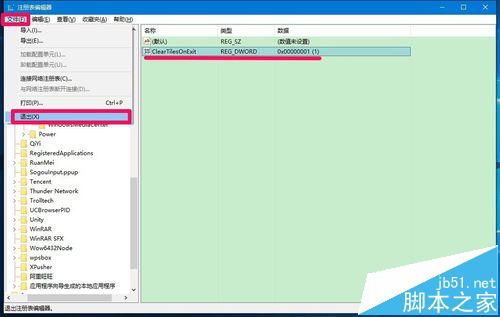
9、重啟Explorer.exe(資源管理器)進程或注銷後再登錄可觀察效果。此時全部動態磁貼消息被清除。
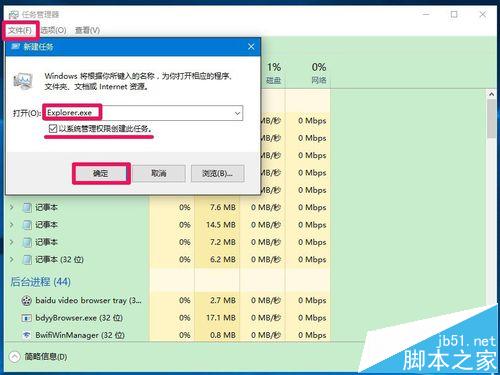
10、如果需要恢復顯全部動態磁貼消息,可直接刪除:ClearTilesOnExit 注冊表項。
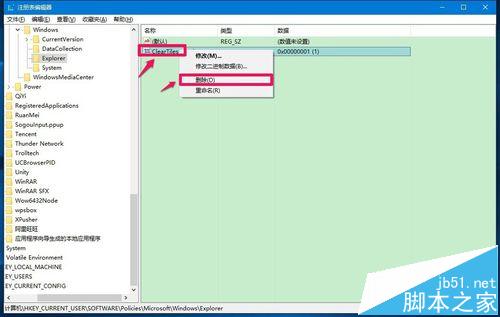
方法二:制作一個注冊表文件導入注冊表中,清除全部動態磁貼通知。
1、打開記事本,把下面的內容復制粘貼到記事本中:
Windows Registry Editor Version 5.00
[HKEY_CURRENT_USER\SOFTWARE\Policies\Microsoft\Windows\Explorer]
"ClearTilesOnExit"=dword:00000001
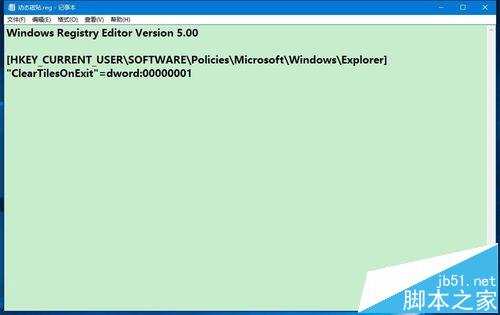
2、點擊記事本窗口左上角的【文件】,在下拉菜單中點擊【另存為】;
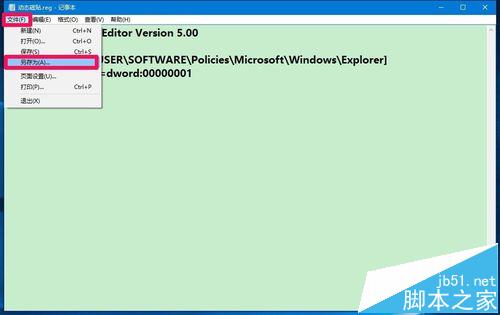
3、在另存為窗口,我們點擊【桌面】,在文件名(N)欄中輸入:動態磁貼.reg,再點擊:保存;
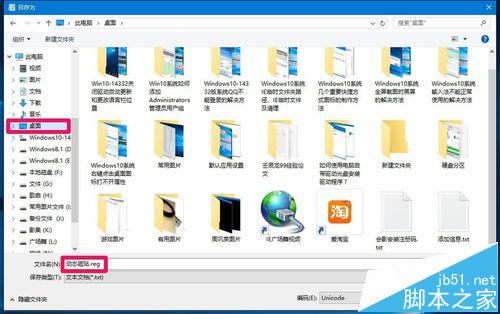
4、此時系統桌面會顯示一個動態磁貼.reg的注冊表文件圖標,左鍵雙擊:動態磁貼.reg圖標,彈出一個注冊表編輯器的提示對話框:添加信息可能會在無意中更改或刪除值並導致組件無法繼續正常工作。如果你不信任 C:\Users\gong\Desktop\動態磁貼.reg 中此信息的來源,請不要將其添加到注冊表中。確定要繼續嗎?點擊:是(Y);動態磁貼.reg注冊表文件就添加到了系統的注冊表中。
恢復顯全部動態磁貼消息的方法,按上述第10步進行。
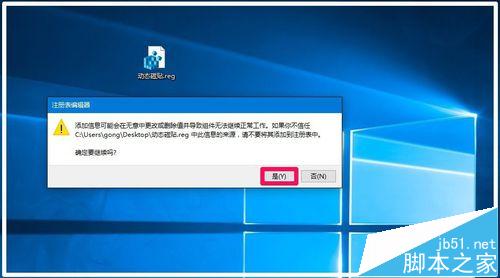
以上即Windows10系統關閉動態磁貼和清除全部動態磁貼通知的方法,供有需要的朋友們參考使用。
注意事項:修改或者添加注冊表時,一定要先備份注冊表。
相關推薦:
怎麼打亂重置Win10開始菜單磁貼布局?
win10打開或關閉動態磁貼中的滾動更新消息的詳細教程
win10預覽版14328中怎麼一鍵增加/刪除操作中心磁貼?
win10透明磁貼怎麼設?win10設置冊磁鐵透明的詳細方法